excel怎么把竖向表格做成横向的(你知道怎么把横着的表格一步弄成竖着的吗)
Excel如何实现横竖行的切换
操作步骤
首先将你要转换的表格内容全部选中,点击鼠标右键,选择复制。

然后在你要粘贴的单元格,点击右键的 “选择性粘贴”,在弹出来的页面中,勾选出转置,再点击确定即可。

然后竖着的表格,就变成了横着的表格。

由于这个表格是三个一组的形式,那我们可以怎样做,来使它变成一个名字后面跟着其所有分数的形式呢?
点击一个空白的单元格,以黑马所展示的为例,在此单元格内输入第一个“张三”的地址,即A1。在第二个单元格内输入第一个“李四”的地址,即A4。

然后同时选中这两个单元格,然后再下拉至A22,因为左边最后一个名字小黄在的位置是A22。
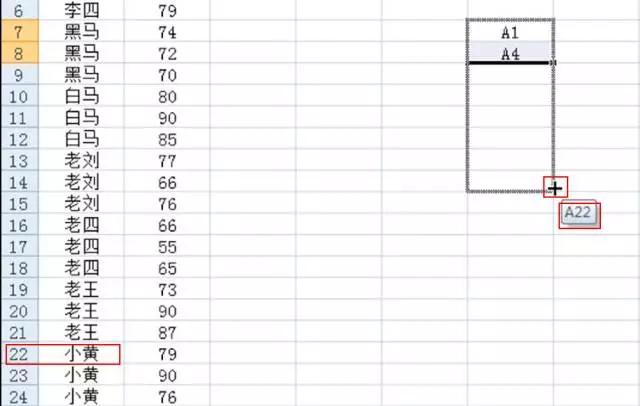
然后选中 A1-A22 这个表格,点击菜单栏上的“查找和选择” --> “替换”。(快捷方式是Ctrl H)。

然后在查找内容这里输入“A”,替换为这里输入“=A”,再点击全部替换。

然后在弹出的对话框点击确定。可以看到,这里的单元格已经全部变换为了左侧一列所有的名字。

同样的,我们需要把分数“移植”到我们刚刚制作的名字后面。可以看到,张三后面的第一个分数是66,所在位置是B1,因此我们需要在右边的新表格的单元格中输入B1。因为张三这里有三个分数,所以我们同样需要选中B1后,向右拉到B3的位置。

同样的,李四分数 “99” 在B4的位置,我们在李四后面输入B4,再横向拉到B6的位置。
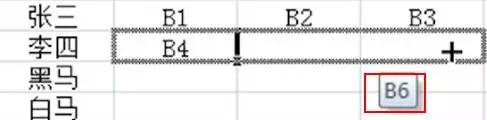
然后再选中张三、李四后面代表分数位置的两行,往下拉到最后一个位置。
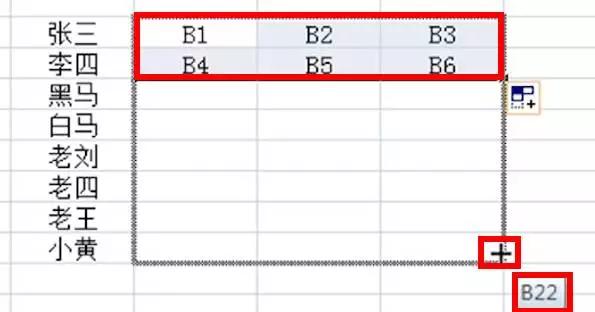
然后点击“Ctrl H”,也就是替换功能,在查找内容处输入 “B”,替换为输入 “=B” ,再点击全部替换。

最后,这个表格就变成了张三一行、李四一行这样的形式了,看起来就十分的方便清爽了!

【转角编辑】喜欢的话点关注,蟹蟹
,免责声明:本文仅代表文章作者的个人观点,与本站无关。其原创性、真实性以及文中陈述文字和内容未经本站证实,对本文以及其中全部或者部分内容文字的真实性、完整性和原创性本站不作任何保证或承诺,请读者仅作参考,并自行核实相关内容。文章投诉邮箱:anhduc.ph@yahoo.com






